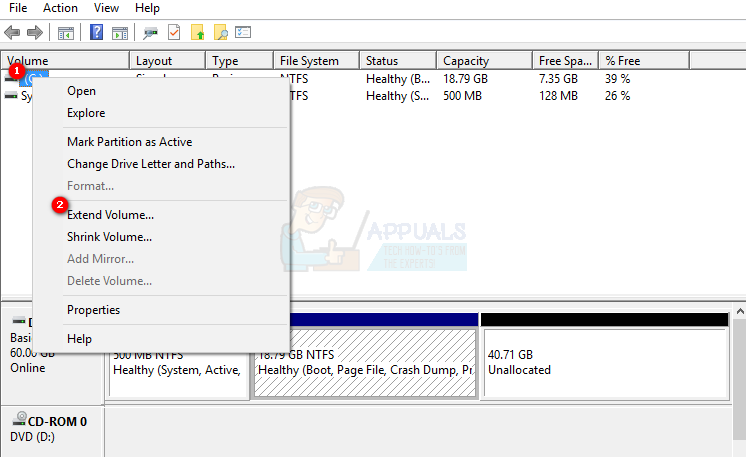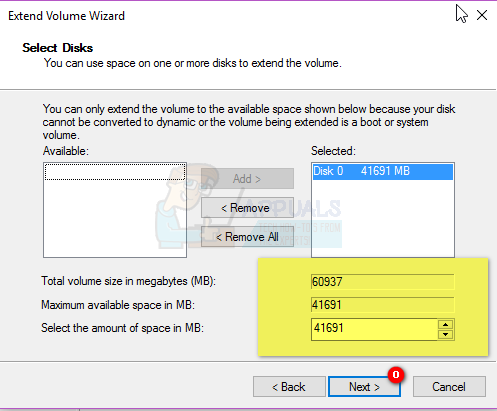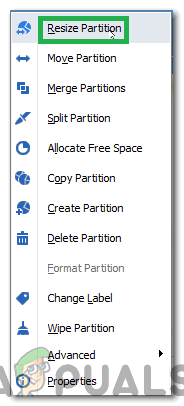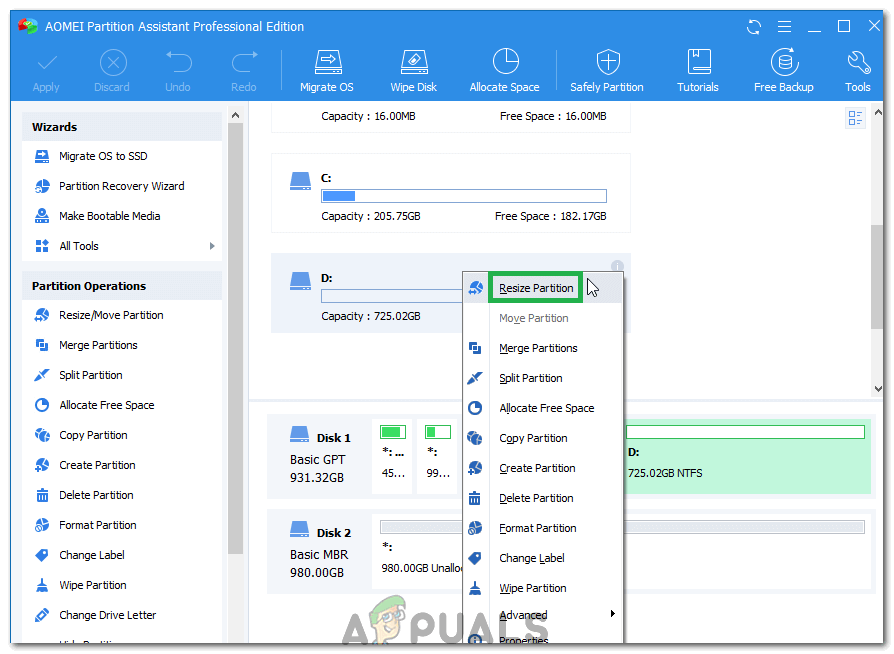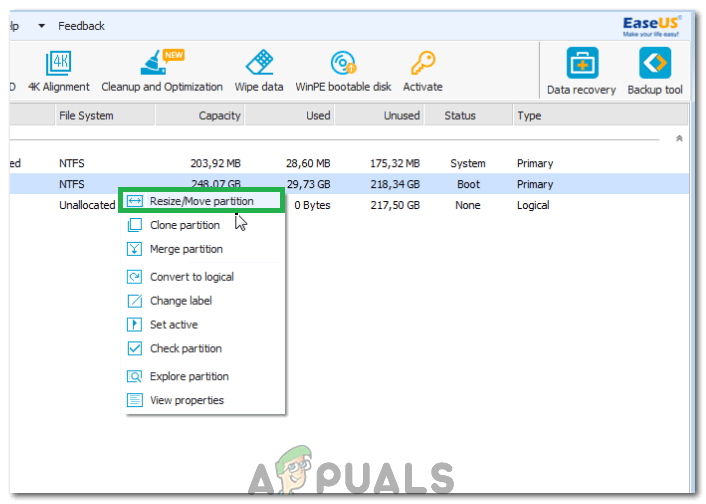ڈیٹا کا بیک اپ لینے اور حفاظتی وجوہات کی بناء پر ، آپ کو ہمیشہ مشورہ دیا جاتا ہے کہ آپ اپنی ہارڈ ڈسک کو تقسیم کریں۔ اس کے بعد یہ ڈرائیو ایک دوسرے سے آزادانہ طور پر کام کریں گی۔ اس طرح ، جب ایک ڈرائیو کرپٹ ہوجاتی ہے ، تب بھی دوسرا پارٹیشن انمول ڈیٹا کی بچت بالکل ٹھیک ہوجائے گا جب تک کہ پوری ہارڈ ڈسک ناکام نہ ہوجائے۔
تاہم ، اس سے ڈرائیو سی پر ایک حد ہوتی ہے: جلد یا بدیر ، اگر آپ اپنی جگہ کا بہتر انتظام نہیں کرتے ہیں تو ، آپ کو یہ پیغام ملنا شروع ہوجائے گا کہ آپ کی ڈرائیو سی تقریبا drive پُر ہو چکی ہے۔ جب آپ کی ڈرائیو بالآخر بھری ہو گی ، تو آپ کا سسٹم تکلیف دہ آہستہ ہوجائے گا۔ آپ کے سسٹم میں عارضی فائلیں بنا کر زیادہ تر پروگرام چلاتے ہیں ، اور جب انہیں جگہ نہیں مل پاتی ہے تو آپ کا کمپیوٹر جم جاتا ہے یا سست ہوجاتا ہے۔ اس کا علاج یہ ہے کہ خالی جگہ یا تقسیم ڈرائیو C: اس کے لئے زیادہ جگہ مختص کرنے کے لئے۔
اگر آپ کے پاس غیر مختص جگہ ہے (یہ ڈسک مینجمنٹ ٹول میں ڈرائیو کو حذف کرکے پیدا کیا جاسکتا ہے) ، تو آپ اسے آسانی سے اپنے سسٹم کی تقسیم میں شامل کرسکتے ہیں۔ ایسا کرنے کے ل we ، ہم نے آپ کے لئے کچھ بہترین طریقے تیار کیے ہیں۔ آپ کر سکتے ہیں غیر متعینہ جگہ بنائیں حجم سکڑ کر یا حجم (تقسیم) کو حذف کرکے۔ اگر طریقہ 1 آپ کے لئے کام نہیں کرتا ہے تو ، باقی طریقوں میں سے کسی ایک کا انتخاب کریں۔

طریقہ 1: ان بلٹ ڈسک مینجمنٹ ٹول استعمال کریں
ونڈوز ایک ڈسک مینیجر کے ساتھ آتا ہے جسے استعمال کرکے آپ اپنے سسٹم کا حجم بڑھا سکتے ہیں اس میں غیر متعینہ جگہ شامل کرکے۔ تاہم ، بلٹ میں تقسیم کرنے کی افادیت کی حدود ہیں ، یہ صرف اس صورت میں پھیل سکتا ہے جب غیر استعمال شدہ جگہ فوری طور پر سی: پارٹیشن (عام طور پر دائیں سے) سے ملحق ہو ، بصورت دیگر توسیع کا اختیار دستیاب نہیں ہوگا۔
- دبائیں ونڈوز کی + R کھولنے کے لئے
- ٹائپ کریں “ Discmgmt.MSC ” اور ڈسک مینیجر کی افادیت کو کھولنے کے لئے enter دبائیں
- تقسیم پر دائیں کلک کریں (سی: ) آپ اب غیر منتخب شدہ تقسیم میں توسیع کرنا چاہتے ہیں اور ‘پر دبائیں۔ حجم میں اضافہ کریں '.
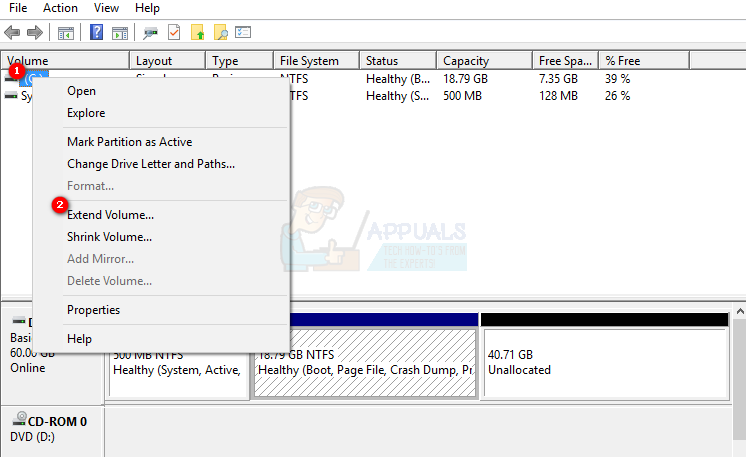
- اگلا پر کلک کریں؛ اس کے عنوان سے ونڈو کھل جائے گی ‘۔ توسیع والیوم مددگار ونڈو میں خوش آمدید '
- ایم بی میں جگہ کی مقدار کا انتخاب کریں جسے آپ اپنی ڈرائیو سی: پارٹیشن میں توسیع کے ل the غیر متعین تقسیم سے استعمال کرنا چاہتے ہیں۔
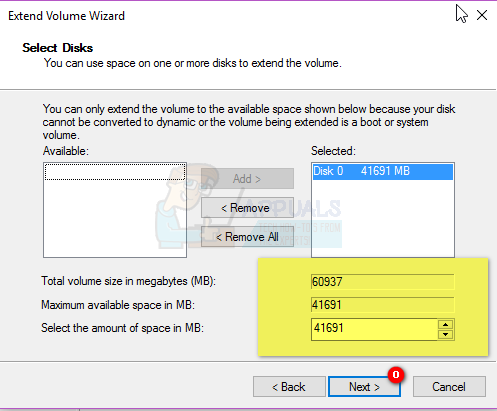
- اگر آپ ان کو دوبارہ ایک پارٹیشن بنانا چاہتے ہیں تو پھر غیر متعلallق شدہ ڈسک کے لئے دستیاب تمام جگہ کو منتخب کریں۔ اگر بغیر کسی غیر متعینہ جگہ والی دیگر ڈرائیوز موجود ہوتی تو ، وہ دستیاب انتخاب کے تحت دکھائے جائیں گے۔

نوٹ: یہ مشورہ دیا جاتا ہے کہ آپ کسی ڈسک پر کسی دوسری ڈسک سے خالی جگہ والی حجم میں توسیع نہ کریں۔ اگر کسی ایک ڈرائیو میں ہارڈ ویئر کی ناکامی ہوتی ہے تو پھر اس پارٹیشن (حجم) کا تمام ڈیٹا حذف ہوجائے گا۔
- نیکٹ پر کلک کریں اور پھر ’مکمل کرنے والی ونڈو‘ میں ختم پر کلک کریں۔ اب آپ ڈسک مینجمنٹ کنسول کو دیکھیں گے جس میں استعمال کرنے کے لئے تیار شدہ نئی تقسیم شدہ حجم کے ساتھ تیار کیا گیا ہے۔
- کمپیوٹر مینجمنٹ بند کریں۔ اپنے نئے توسیعی تقسیم کا حجم دیکھنے کے لئے ونڈوز / فائل ایکسپلورر کھولیں۔ اب آپ کے پاس زیادہ جگہ ہونی چاہئے۔
طریقہ 2: آومی پارٹیشن اسسٹنٹ استعمال کریں
انبلٹ ڈسک مینیجر کی حد سے بچنے کے ل you ، آپ تھرڈ پارٹی ایپلیکیشن جیسے AOMI پارٹیشنگ ٹول استعمال کرسکتے ہیں۔ اوومی پارٹیشن اسسٹنٹ آپ کو غیر مختص جگہ کو اس طرح منتقل کرنے کی اجازت دے گا کہ یہ آپ کی ڈرائیو سے متصل ہے۔: اس کے بعد آپ سی کو چلانے کے لئے غیر مختص شدہ جگہ شامل کرسکتے ہیں:
- آومی پارٹیشن اسسٹنٹ اسٹینڈرڈ ایڈیشن ڈاؤن لوڈ کریں یہاں ، یا اگر آپ کو مزید اعلی درجے کی خصوصیات کی ضرورت ہو تو ، آومی پارٹیشن اسسٹنٹ پروفیشنل (پی اے پرو) ڈاؤن لوڈ کریں۔ یہاں .
- آومی پارٹیشن اسسٹنٹ پروفیشنل کو انسٹال اور لانچ کریں
- ٹول کے بوجھ کے بعد ، ڈرائیو پر دائیں کلک کریں جو بغیر جگہ والی جگہ سے پہلے ہے ، جیسے۔ ڈرائیو D پر دائیں کلک کریں:
- منتخب کریں “ پارٹیشن منتقل کریں '۔
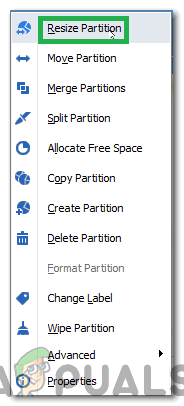
پارٹیشن منتقل کریں
- پاپ اپ ونڈو میں ، دائیں طرف D: تقسیم پر کلک کریں اور گھسیٹیں۔ کلک کریں 'ٹھیک ہے'.
- آپ کو معلوم ہوگا کہ بغیر سیٹ شدہ جگہ ڈرائیو C: تقسیم کے بعد منتقل کردی گئی تھی۔ اگر آپ کے پاس C: اور غیر منتخب شدہ ڈرائیو کے درمیان 1 سے زیادہ ڈرائیو ہے تو ، 3 - 5 مرحلے دہرائیں جب تک کہ ڈرائیو C کے بعد غیر منقولہ جگہ نہ آجائے۔
- سسٹم کی تقسیم سی پر دائیں کلک کریں: اور ' پارٹیشن کا سائز تبدیل کریں '
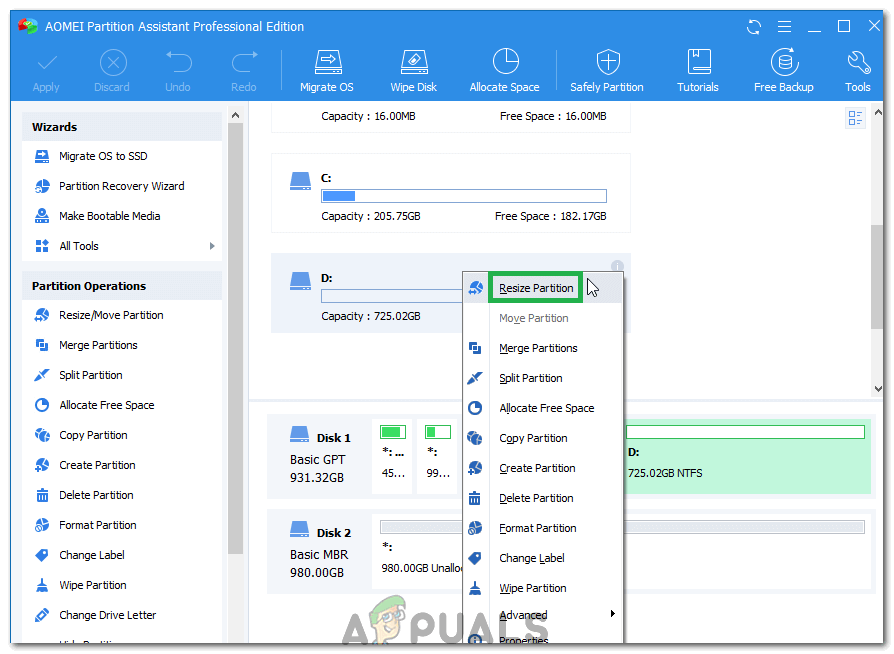
'پارٹیشن کا سائز تبدیل کریں' کا انتخاب
- پاپ اپ ونڈو میں اپنے ماؤس کو اپنی ڈرائیو سی کے دائیں بائیں آخر میں: جب تک کہ دو سمت کی سمت اشارہ نہ کریں جب تک کہ مخالف سمتوں کی نشاندہی نہیں کی جائے۔ سی میں دائیں ہینڈل کو گھسیٹیں: پارٹیشن میں غیر متعینہ جگہ کو شامل کرنے کے لئے پارٹیشن کو دائیں طرف۔
- کلک کریں 'ٹھیک ہے' تبدیلیوں کا پیش نظارہ کرنے کے لئے۔ تبدیلیوں کو بچانے کے لئے ، کلک کریں 'درخواست دیں' ٹول بار پر دوسرے بٹن ، 'کالعدم کریں' ، 'دوبارہ کریں' یا 'خارج' اصلاح کے لئے استعمال کیا جاتا ہے.
- کئی منٹ کے بعد ، آپ کو معلوم ہوگا کہ سسٹم کی تقسیم میں غیر متعینہ جگہ کا اضافہ ہو چکا ہے۔
- اگر آپ کو کہا جائے تو اپنے پی سی کو دوبارہ شروع کریں
- اپنے نئے توسیعی تقسیم کا حجم دیکھنے کے لئے ونڈوز / فائل ایکسپلورر کھولیں۔ اب آپ کے پاس زیادہ جگہ ہونی چاہئے۔
طریقہ 3: آسانی سے پارٹیشن منیجر کا استعمال کریں
EaseUS آپ کی تقسیم کو بڑھانے کا آسان ترین طریقہ پیش کرتا ہے۔ آپ کو کسی بھی پارٹیشن کو منتقل کرنے کی ضرورت نہیں ہے۔ آپ کو توسیع دینے کے ل just محض پارٹیشن کا انتخاب کرنا ہے اور سوفٹویئر کو خود بخود غیر منقولہ جگہ مل جائے گی جس کے بعد آپ اپنی ڈرائیو بڑھانے کے ل can استعمال کرسکتے ہیں۔ آپ دو ڈرائیوز میں شامل ہونے کے لئے انضمام کا آلہ بھی استعمال کرسکتے ہیں۔
- EaseUS تقسیم کے آلے سے ڈاؤن لوڈ کریں یہاں
- اسے انسٹال اور لانچ کریں۔ سسٹم کی تقسیم سی پر دائیں کلک کریں: اور منتخب کریں 'نیا سائز / تحریک تقسیم منتقل کریں'
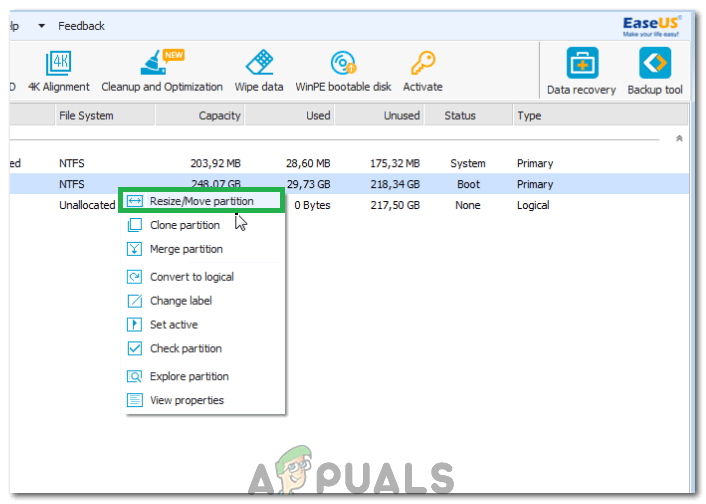
'نیا سائز / منتقل پارٹیشن' کے آپشن پر کلک کرنا
- پاپ اپ ونڈو پر جو ظاہر ہوتا ہے C کے دائیں طرف کھینچیں: سی ڈرائیو میں غیر متعینہ جگہ شامل کرنے کے لئے دائیں طرف ڈرائیو کریں۔ کرنا جاؤ اس میں سے ایک ، دائیں طرف پورے راستے پر گھسیٹیں۔ کبھی کبھی غیر منقولہ جگہ ڈرائیو C کے بائیں طرف ہوسکتی ہے: اس صورت میں ، آپ کو سائز تبدیل کرنے والی بار کو بائیں طرف گھسیٹنا ہوگا۔
- تبدیلیوں کا پیش نظارہ کرنے کے لئے ٹھیک ہے پر کلک کریں۔ آپ استعمال کرسکتے ہیں ‘کالعدم’ اور 'ریفریش' تبدیلیوں کو کالعدم کرنے کے بٹن
- کلک کریں 'درخواست دیں' اور انتظار کریں کہ بغیر گاڑی میں رکھی گئی جگہ کا اضافہ کریں C: اس بات کو یقینی بنانے کے بعد آپ ریفریش کرسکتے ہیں کہ C کو ڈرائیو میں غیر مختص جگہ شامل کی گئی ہے۔
- اگر آپ کو کہا جائے تو اپنے پی سی کو دوبارہ شروع کریں
- اپنے نئے توسیعی تقسیم کا حجم دیکھنے کے لئے ونڈوز / فائل ایکسپلورر کھولیں۔ اب آپ کے پاس زیادہ جگہ ہونی چاہئے۔
آپ کو ہمیشہ مشورہ دیا جاتا ہے کہ آپ اپنے پی ڈی کا سسٹم ریورنٹ پوائنٹ لیں اپنے ایچ ڈی ڈی میں تبدیلیوں کی کوشش کرنے سے پہلے۔ ہوسکتا ہے کہ آپ اپنے ڈیٹا اور پارٹیشن کی تشکیل کو واپس نہ کریں ، لیکن اگر آپ کے سسٹم میں کوئی تبدیلی کی گئی ہے تو آپ کا آپریٹنگ سسٹم بحال ہوسکتا ہے۔
4 منٹ پڑھا